Är du osäker på hur väl skyddat ditt Snapchat-konto är?
Även om Snapchat gör ett ganska bra jobb med att automatiskt skydda din kontoinformation, finns det ytterligare steg du kan ta för att öka säkerheten. Du kan också justera sekretessinställningarna för att kontrollera din aktivitet och hur synlig du är på appen.
Här följer en sammanfattning av allt du behöver veta om integritetsinställningar på Snapchat.
Hur du hittar dina sekretessinställningar på Snapchat
Snapchat är både en plattform för privata meddelanden och ett socialt medium. Som standard kan endast dina vänner kontakta dig och se dina händelser. Detta kan dock ändras i sekretessinställningarna. För att hitta dessa inställningar:
- Öppna Snapchat och tryck på din Bitmoji-ikon eller profilbild längst upp till vänster.
- Tryck på kugghjulssymbolen högst upp till höger för att öppna Snapchats inställningar.
- Scrolla ner till avsnittet Sekretesskontroller.
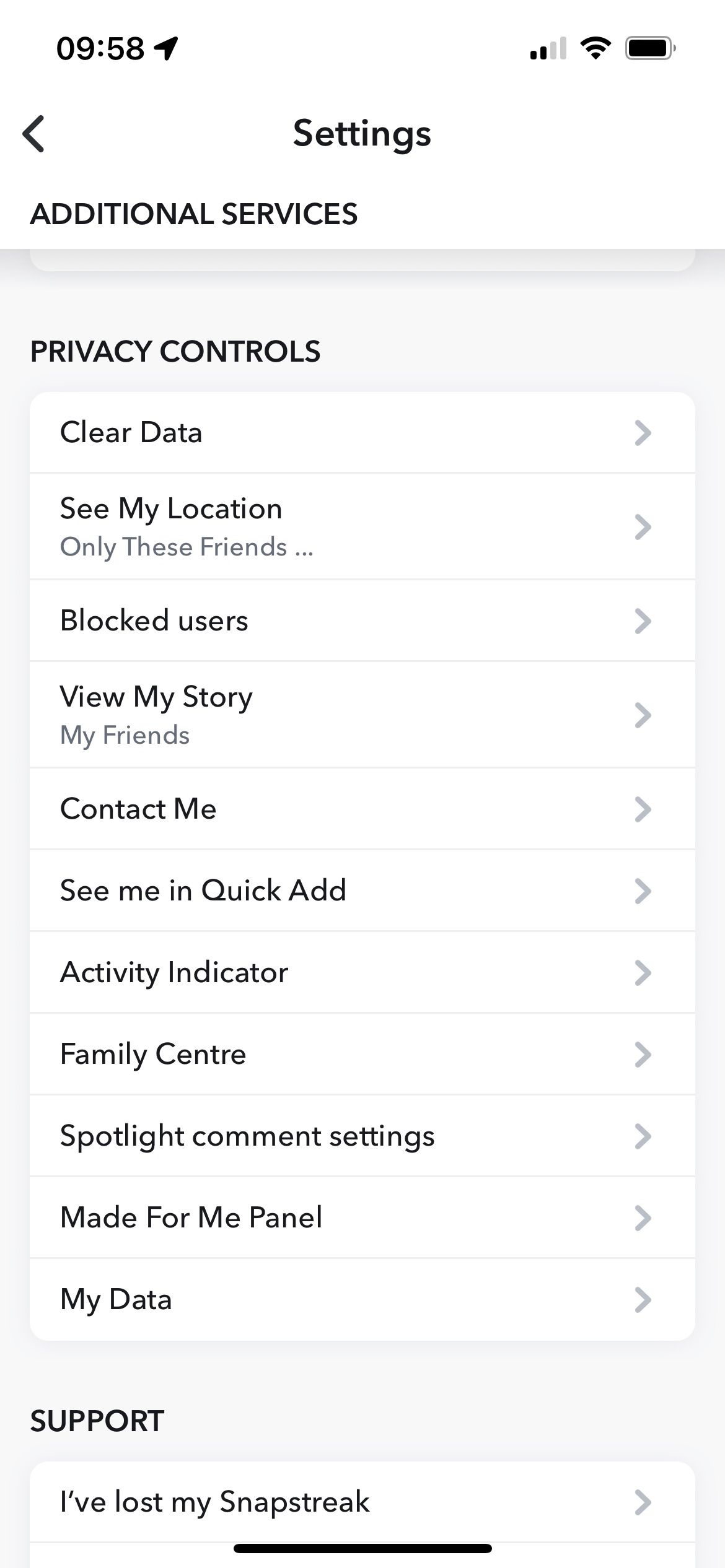
I detta avsnitt kan du ange vem som får se din plats (Se min plats), vem som får se din story (Visa min story), vem som kan kontakta dig (Kontakta mig) och andra integritetsrelaterade inställningar.
Hur du skyddar ditt Snapchat-konto
Det finns flera sätt att skydda ditt Snapchat-konto. Du kan dölja personlig information och ändra vem som får se dina stories. Här är några inställningar och funktioner du kan justera.
1. Skydda dina personuppgifter
Snapchat-profiler kan visa fullständiga namn och födelsedatum. Du kan ta bort ditt efternamn så att bara förnamnet syns i vänlistan. Du kan också inaktivera ”Födelsedagsfest” för att hindra andra från att se din födelsedag och stjärntecken. Du hittar detta i avsnittet ”Mitt konto” i Snapchats inställningar; tryck på ”Födelsedag” för att redigera dina födelsedagsdetaljer och ta bort ”Födelsedagsfest”-funktionen.
För ökad anonymitet kan du använda ett påhittat namn och ett användarnamn som inte är kopplat till ditt riktiga namn. Du kan göra dessa ändringar under ”Visningsnamn”.
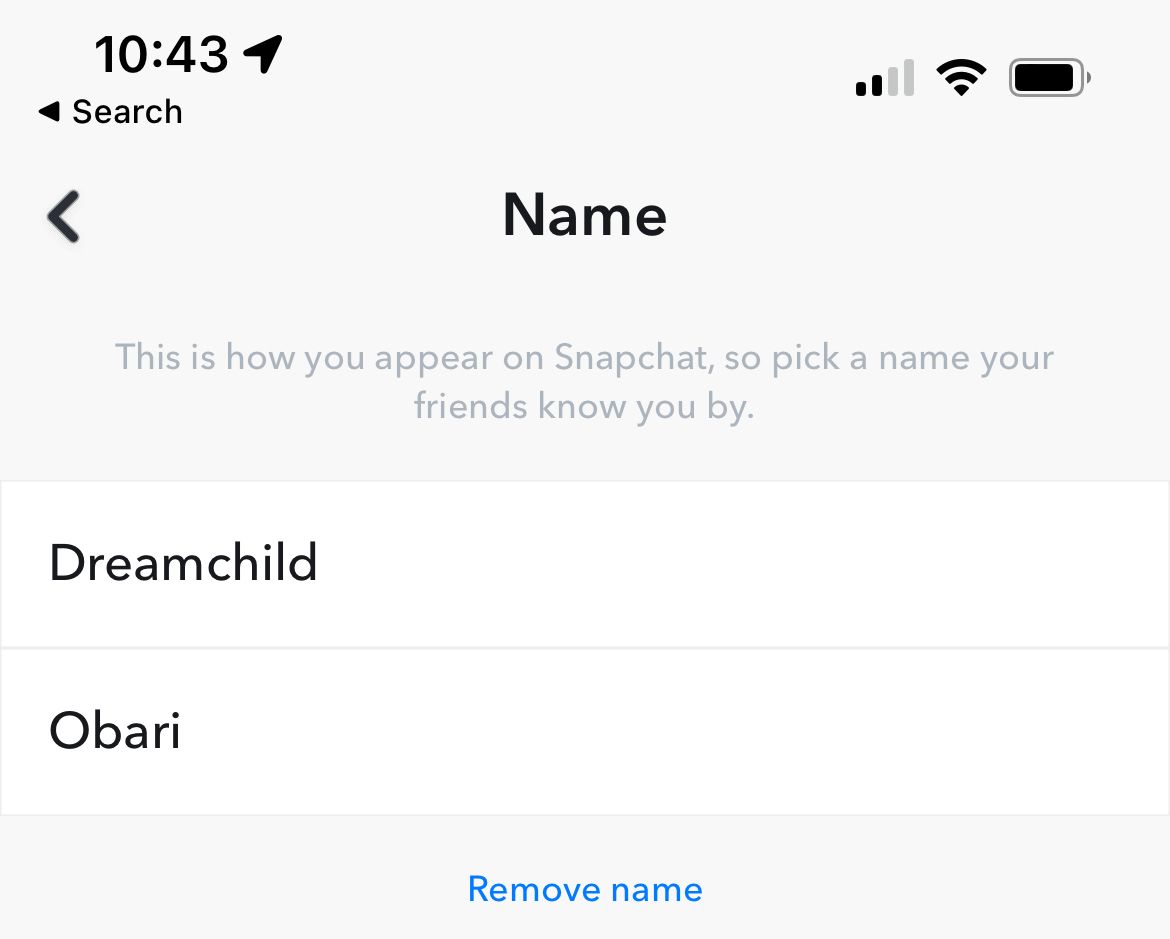
2. Rensa din Snapchat-historik
Du kan förbättra din kontos sekretess genom att rensa data som lagrats i appen. Du kan ta bort tidigare sökningar, konversationer eller framtida chattar. Gör så här:
- Öppna Snapchats inställningar (kugghjulssymbolen uppe till höger på profilsidan).
- Scrolla ner till avsnittet Sekretesskontroller och tryck på ”Rensa data”.
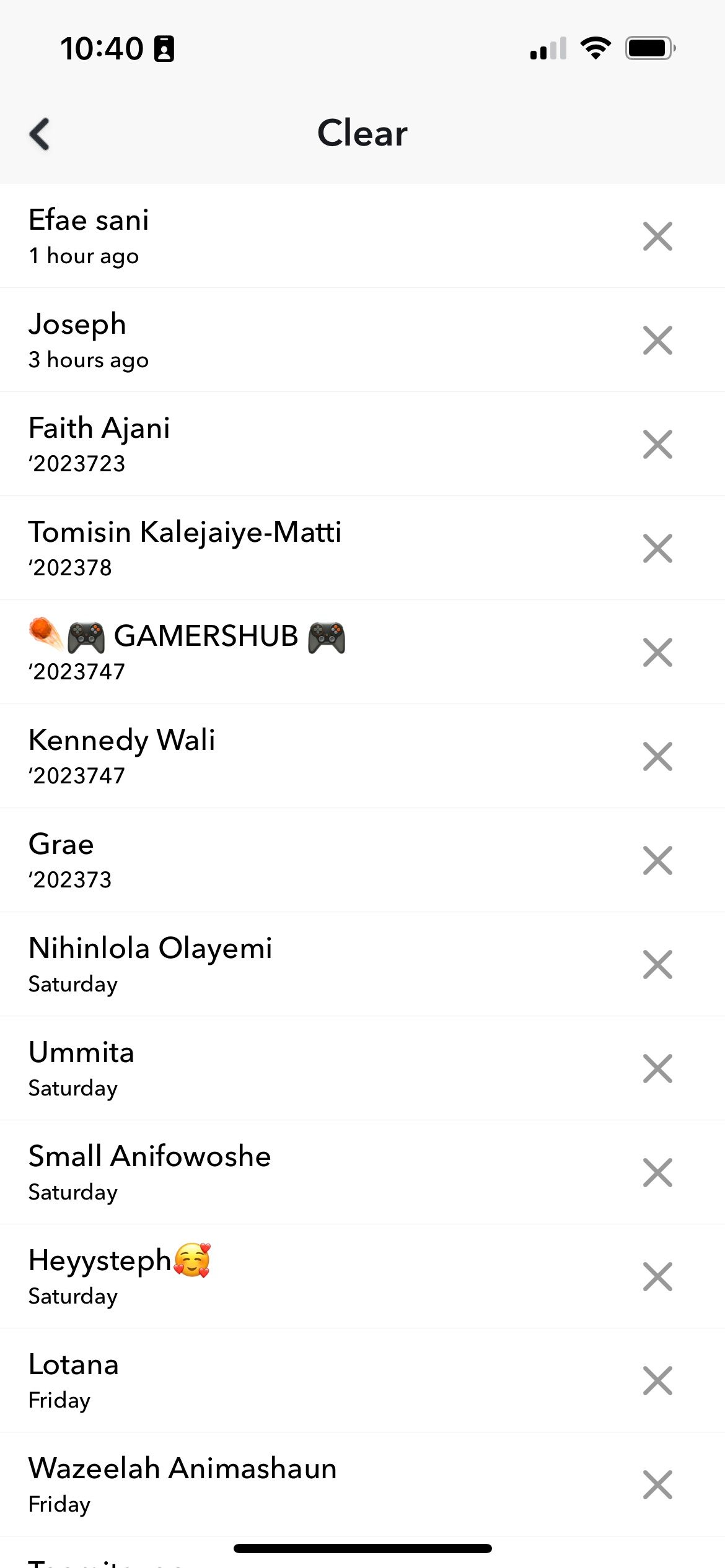
I ”Rensa data” kan du välja vilka delar av Snapchat du vill ta bort, som konversationer, linser, sökhistorik med mera.
3. Stäng av aktivitetsindikatorn
Snapchat visar om du varit aktiv de senaste 24 timmarna med hjälp av en aktivitetsindikator. En grön prick syns bredvid ditt namn och visar alla dina Snapchat-vänner att du nyligen varit online.
Du kan få lite extra integritet genom att stänga av detta.
- Tryck på din profilbild högst upp till vänster.
- Välj kugghjulssymbolen.
- Scrolla till avsnittet Sekretesskontroller och tryck på ”Aktivitetsindikator”.
4. Dubbelkolla vem du skickar till
Innan du skickar en Snap ska du trycka på pilen längst ner till höger på skärmen. Då kan du kontrollera vem du skickar till. På så sätt undviker du att skicka en Snap till fel person. Om du gör ett misstag kan du även ta bort en Snap efteråt, även om det inte alltid fungerar.
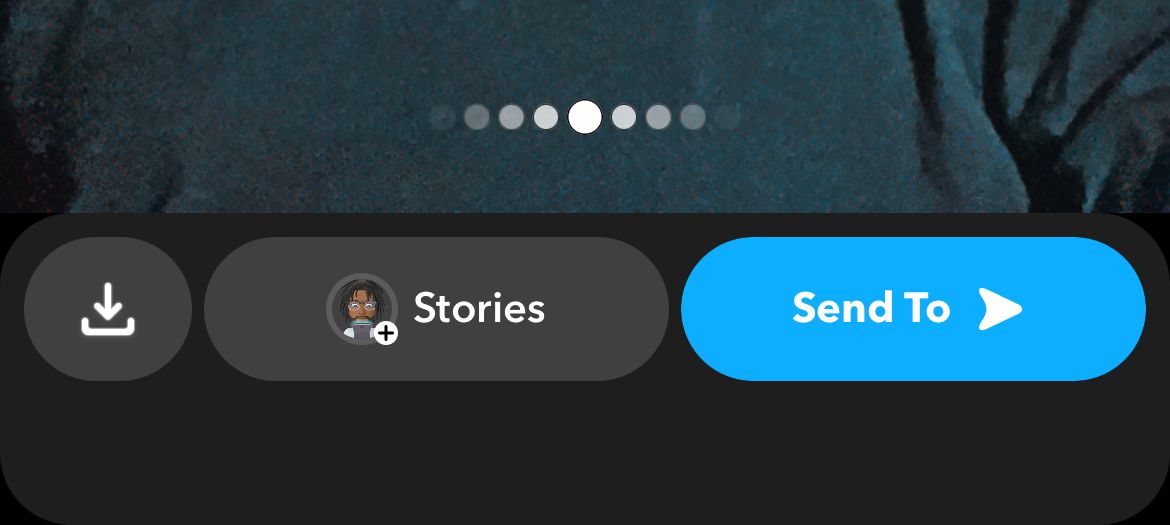
5. Aktivera tvåfaktorsautentisering
För ökad säkerhet bör du aktivera tvåfaktorsautentisering i Inställningar (kugghjulssymbolen på din profil). Det förhindrar obehörig åtkomst till ditt konto. Du hittar det under ”Mitt konto” i Snapchats inställningar.
När du loggar in på Snapchat från en ny enhet måste du ange både ditt lösenord och en verifieringskod som skickas till din telefon.
6. Flytta privata Snaps i ”Minnen” till ”Endast jag”
Minnen är ett arkiv där du kan spara och titta tillbaka på dina Snaps. Du kommer åt det genom att klicka på ikonen till vänster om kameraknappen (två rektanglar). För att hålla dina privata Snaps hemliga kan du flytta dem till ”Endast jag”. Innan du börjar bör du lära dig hur du ställer in ”Endast jag” på Snapchat.
Så här döljer du minnen:
- Tryck på bockmarkeringen högst upp till höger och välj de bilder du vill dölja.
- Tryck på ”Mer” längst ner på skärmen.
- Välj ”Göm Snaps (Endast jag)”.
- Valfritt: Om du inte har ställt in ”Endast jag”, tryck på ”Snabbinställning” och lägg till ett lösenord.
Om du glömmer ditt ”Endast jag”-lösenord kommer alla Snaps som döljs där att gå förlorade för alltid.
7. Ändra vem som får se din Snapchat-story
Du kan välja vem som ska kunna se din story. Som standard kan alla dina vänner se den. Du kan ändra det till en anpassad lista eller använda en privat story på Snapchat.
Tryck på din profilbild, tryck på de tre prickarna vid ”Lägg till i min story”, välj ”Storyinställningar” och ändra till ”Anpassad”.
8. Aktivera spökläge
Du kan dölja din plats i flera timmar eller permanent genom att aktivera spökläget. Det stoppar Snapchats platsspårning. Du kan även välja att dela din plats med specifika vänner. Platsinställningarna hittar du längst ner till vänster i appen när du trycker på platsnålen.
Så här aktiverar du spökläget:
- Tryck på ikonen Snap Map längst ner till vänster på menyn.
- Klicka på kugghjulssymbolen högst upp till höger på kartan för att öppna Snap Maps inställningar.
- Den första inställningen du ser är ”Spökläge”.
- Aktivera den och välj hur länge du vill ha den påslagen.
9. Ändra vem som kan kontakta dig
En viktig del av säkerheten är att kontrollera vem som kan kontakta dig. Som standard kan dina kontakter och vänner kontakta dig på Snapchat. I dina profilinställningar, under ”Sekretesskontroller”, finns ett ”Kontakta mig”-alternativ där du kan ställa in att bara vänner kan kontakta dig.
Ändrar du sekretessinställningar? Kom ihåg dessa säkerhetstips för Snapchat
Det är bra att vara medveten om dina sekretessinställningar. Innan du ändrar något bör du komma ihåg dessa säkerhetstips för Snapchat.
- Innan du går med i en grupp kan du trycka och hålla nere gruppens namn och trycka på ”Visa grupp” för att se vilka andra som ingår. Då vet du vilka som kommer att kunna kommunicera med dig i gruppen.
- Om du väljer att bara ta emot Snaps från ”Mina vänner” kommer du bara att kunna se Snaps som skickas av dina kontakter. Du får ett meddelande om att någon har lagt till dig som vän, och du kommer att se Snap om du lägger till dem också.
- Du kan välja om du vill synas under ”Se mig i Snabb-lägg-till” i Snapchats inställningar. Om du inte vill att personer med ditt kontaktnummer ska kunna lägga till dig kan du stänga av detta.
- Du kan ta bort eller blockera en vän från ditt Snapchat-konto. Det hindrar dem från att se dina privata Snaps och kontakta dig. Klicka på ”mer” på vännens namn och välj ”Ta bort vän”. Om du vill se mindre innehåll från en vän kan du stänga av deras profil. Du kan även gå igenom din vänlista och ta bort vänner du inte längre vill ha kontakt med.
Håll ditt Snapchat-konto säkert
Genom att lära dig mer om vilka alternativ som finns för dig som Snapchat-användare kan du anpassa din upplevelse. Genom att följa tipsen i den här artikeln kan du skydda ditt konto och din integritet med hjälp av inställningar som styr din aktivitet och synlighet på appen.